10 måder at skjule personligt indhold på iPhone

For at bevare dit privatliv, tjek disse enkle tips, du kan følge for at beskytte alle typer personligt indhold på din iPhone.

Nogle gange kan du midlertidigt låne din iPhone til et familiemedlem, så de kan bruge Google eller foretage opkald. Eller hvis du ved et uheld lader din iPhone være ulåst og går et sted hen i et minut, kan en nysgerrig ven eller kollega snuppe efter din enhed.
For at bevare dit privatliv, tjek disse enkle tips, du kan følge for at beskytte alle typer personligt indhold på din iPhone.
Artiklens indholdsfortegnelse
Det første skridt er at sikre, at en anden ikke kan omgå din iPhones låseskærm. Hvis du ikke bruger Face ID eller Touch ID, er det bedst at tilføje en adgangskode. For at konfigurere en adgangskode skal du gå til appen Indstillinger , vælge Face ID & Adgangskode eller Touch ID & Adgangskode og derefter trykke på Slå adgangskode til .
Du bør også ændre din iPhone-adgangskode regelmæssigt. Dette skyldes, at folk kan gætte din adgangskode, hvis de ofte observerer, hvordan du rører ved din iPhone.
Har du nogensinde haft nogen til at stirre på din iPhone-skærm, mens du rullede gennem dit fotoalbum for at finde det billede, du ville vise dem? Det ville være akavet at have en anden til stille at dømme alle dine seneste selfies.
Du kan vælge midlertidigt at slette disse personlige billeder. Men hvad sker der, hvis du glemmer at gendanne dem fra din nyligt slettede mappe? Så den sikreste måde er at gemme dem i et album, der er specielt beregnet til dette formål. Quantrimang.com har instruktioner til at skjule billeder og skjulte fotoalbum på iPhone til din reference.
På et tidspunkt har du måske downloadet en app af nysgerrighed, men du ville ikke lade nogen vide, at du var fascineret af dens funktioner. Selvom der ikke er nogen måde at fjerne apps fuldstændigt fra din kontos købshistorik, kan du i det mindste skjule dem fra din App Store købte liste.
I App Store skal du trykke på din profil og vælge Købt for at få adgang til listen over downloadede apps. Stryg til højre på den app, du vil skjule, og tryk på den røde Skjul- indstilling.
Du kan finde dine skjulte køb ved at gå til Indstillinger > Apple ID > Medier og køb > Vis konto . Når du har godkendt med Face ID eller Touch ID, skal du rulle til bunden og trykke på Skjulte køb. Tryk derefter på Vis for at gendanne appen til din købshistorik.
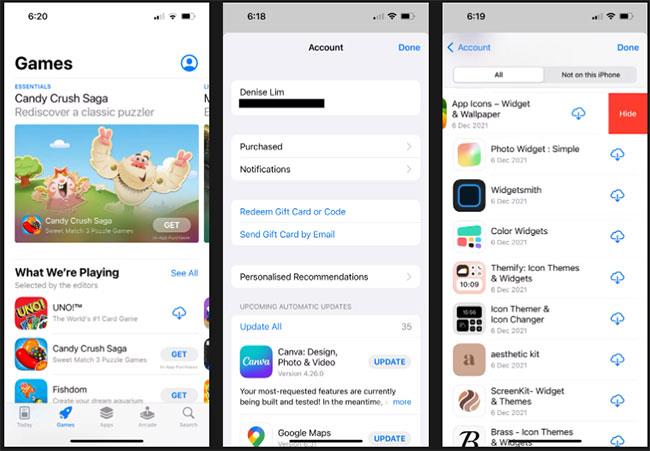
Skjul købte apps
Hvis der er en app, du vil bruge, men ikke ønsker, at den skal være offentligt synlig, kan du fjerne appen fra din iPhones startskærm uden at afinstallere den.
På startskærmen skal du trykke og holde på den app, du vil skjule. Klik på Fjern app . Vælg Fjern fra startskærmen . Du kan finde dine slettede apps i App Library , som du kan få adgang til ved at stryge til venstre på din sidste startskærm.
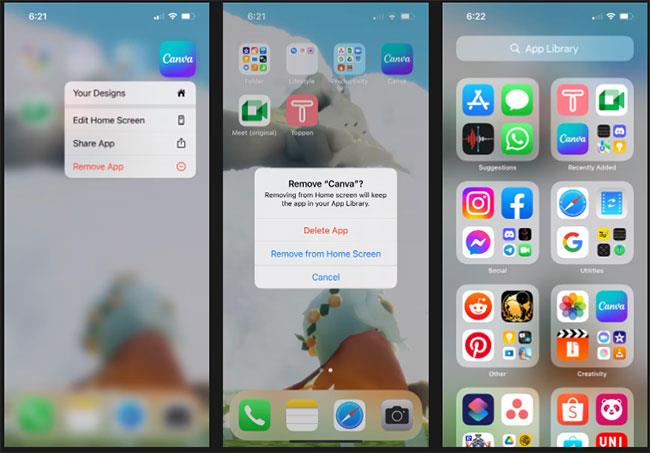
Fjern apps fra iPhone-startskærmen
Notifikationer på din iPhone afslører meget af dine aktiviteter. Hvis du f.eks. ikke vil have, at dine snakkesalige kolleger skal bemærke, at du kommunikerer med jobrekrutterere, er det en nem måde at skjule dine app-notifikationer til at gøre dine oplysninger mere private.
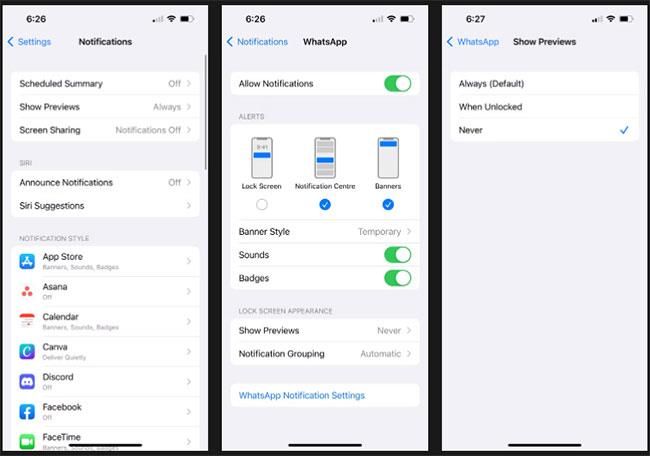
Vis ikke meddelelser eller forhåndsvisninger på låseskærmen
I øjeblikket kan du helt skjule beskedtråde som billeder på din iPhone. Men du kan gøre dine tekstchats mindre synlige for andre ved at filtrere ukendte afsendere.
Som navnet antyder, bruges denne indstilling til at filtrere beskeder fra personer, der ikke er i dine kontakter. Men det er også nyttigt, hvis du chatter med nogen og ikke ønsker, at den anden person skal registrere indgående beskeder på din beskedliste.
Fjern først kontakten fra kontaktlisten. Gå derefter til Indstillinger og tryk på Beskeder. Slå indstillingen Filtrer ukendte afsendere til . Deres beskeder vil blive filtreret ind på listen Ukendte afsendere.
Hver gang, før du forlader Beskeder-appen, skal du slette deres besked og sørge for, at du er på siden Kendte afsendere. På denne måde vil nye indgående beskeder ikke blive inkluderet i din almindelige beskedliste, selvom nogen trykker på appen.
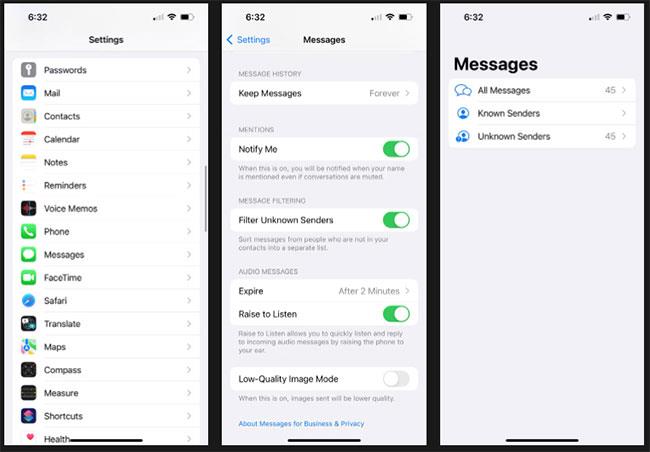
Filtrer ukendte afsendere i beskedappen
Din seneste opkaldsliste er, hvor nysgerrige mennesker kan finde ud af, hvem du har chattet med i lang tid, og hvor ofte disse opkald sker.
For at undgå dette kan du slette specifikke nylige opkald, du har foretaget. Gå til Telefon-appen, og tryk på fanen Seneste. Stryg til venstre på en nylig kontakt, og tryk på Slet for at fjerne den fra listen.
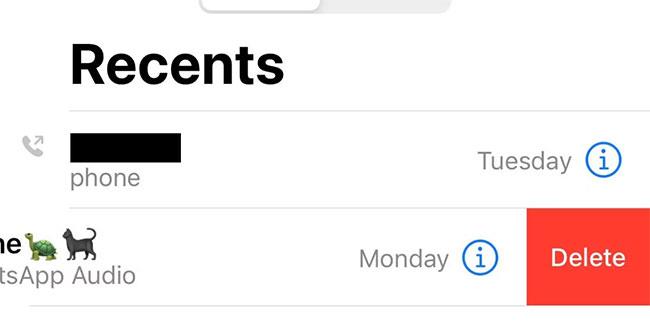
Slet seneste opkald
Uanset om du bruger Notes-appen til at journalisere eller udarbejde et udkast til det næste kapitel i din roman, kan du sikre dig, at ingen kan se indholdet (undtagen titlen), selvom de på en eller anden måde kommer ind.
Adgangskoden til Notes-appen er forskellig fra din iPhone-adgangskode. Når du opretter en adgangskode, kan du også vælge at aktivere Face ID eller Touch ID med appen for ekstra sikkerhed. For flere detaljer kan du henvise til Quantrimang.coms instruktioner om, hvordan du låser noter på iPhone .
Safaris forudsigende søgning og autofuldførelse søgefunktioner er praktiske - men nogle gange gør de mere skade end gavn. Blot at skrive et bogstav vil helt sikkert afsløre enhver historie med søgninger og besøg på websteder, der starter med det bogstav. For at forhindre dette kan du bruge privat browsing-tilstand.
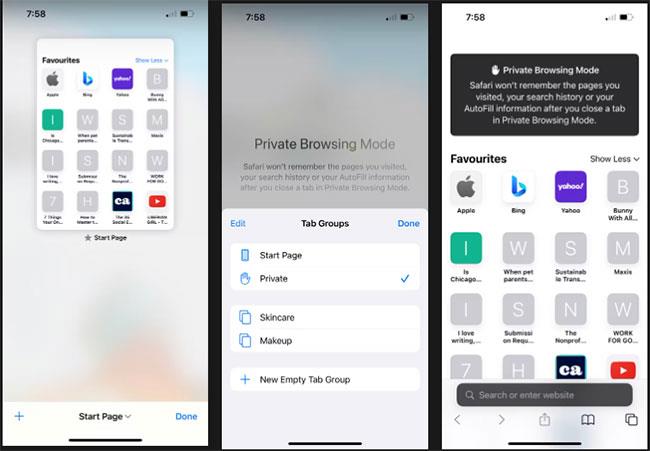
Brug privat browsing-tilstand i Safari
Baseret på dine iPhone-brugsvaner giver Siri ideer til, hvad du kan gøre på din enhed, såsom at sende en besked til en nylig kontaktperson eller gå til en app, du bruger ofte. Igen viser dette dine seneste aktiviteter. iPhone er personlig ejendom, og dit private indhold skal holdes privat. Virkeligheden er dog, at der altid vil være nogle nysgerrige, der kigger på andres skærme.
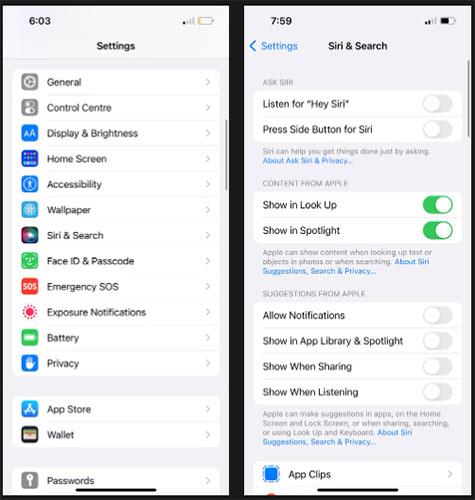
Slå Siri-forslag fra
Selvom det ikke er nødvendigt at forvandle din iPhone til en uindtagelig fæstning, hvilket forårsager gener under brug, er det vigtigt, at du ved, hvordan du bedre kan kontrollere det indhold, der vises på din iPhone. På denne måde kan du nyde bedre privatliv på din enhed.
Sound Check er en lille, men ret nyttig funktion på iPhone-telefoner.
Fotos-appen på iPhone har en hukommelsesfunktion, der opretter samlinger af fotos og videoer med musik som en film.
Apple Music har vokset sig usædvanligt stor siden den første gang blev lanceret i 2015. Til dato er det verdens næststørste betalte musikstreamingplatform efter Spotify. Ud over musikalbum er Apple Music også hjemsted for tusindvis af musikvideoer, døgnåbne radiostationer og mange andre tjenester.
Hvis du vil have baggrundsmusik i dine videoer, eller mere specifikt, optage sangen, der afspilles som videoens baggrundsmusik, er der en ekstrem nem løsning.
Selvom iPhone indeholder en indbygget Weather-app, giver den nogle gange ikke nok detaljerede data. Hvis du vil tilføje noget, er der masser af muligheder i App Store.
Ud over at dele billeder fra album, kan brugere tilføje fotos til delte album på iPhone. Du kan automatisk tilføje billeder til delte album uden at skulle arbejde fra albummet igen.
Der er to hurtigere og enklere måder at konfigurere en nedtælling/timer på din Apple-enhed.
App Store indeholder tusindvis af fantastiske apps, du ikke har prøvet endnu. Almindelige søgetermer er muligvis ikke nyttige, hvis du vil opdage unikke apps, og det er ikke sjovt at gå i gang med endeløs scrolling med tilfældige søgeord.
Blur Video er et program, der slører scener eller ethvert indhold, du ønsker på din telefon, for at hjælpe os med at få det billede, vi kan lide.
Denne artikel vil guide dig, hvordan du installerer Google Chrome som standardbrowser på iOS 14.









